OPEL MOKKA 2014 Інструкція з експлуатації інформаційно-розважальної системи (in Ukrainian)
Manufacturer: OPEL, Model Year: 2014, Model line: MOKKA, Model: OPEL MOKKA 2014Pages: 261, PDF Size: 4.81 MB
Page 151 of 261
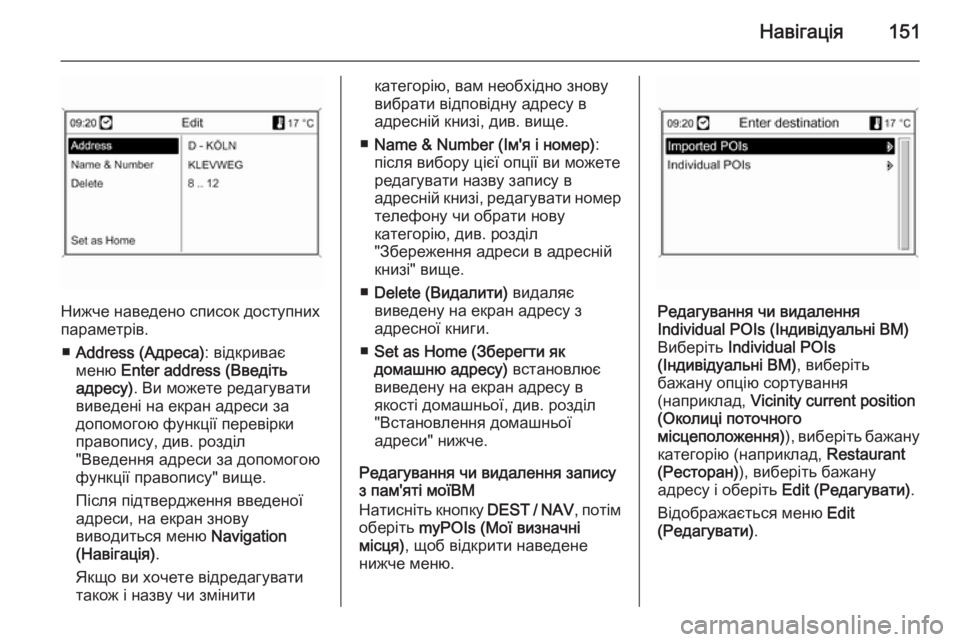
Навігація151
Нижче наведено список доступних
параметрів.
■ Address (Адреса) : відкриває
меню Enter address (Введіть
адресу) . Ви можете редагувати
виведені на екран адреси за
допомогою функції перевірки
правопису, див. розділ
"Введення адреси за допомогою
функції правопису" вище.
Після підтвердження введеної
адреси, на екран знову
виводиться меню Navigation
(Навігація) .
Якщо ви хочете відредагувати
також і назву чи змінити
категорію, вам необхідно знову
вибрати відповідну адресу в
адресній книзі, див. вище.
■ Name & Number (Ім'я і номер) :
після вибору цієї опції ви можете редагувати назву запису в
адресній книзі, редагувати номер
телефону чи обрати нову
категорію, див. розділ
"Збереження адреси в адресній
книзі" вище.
■ Delete (Видалити) видаляє
виведену на екран адресу з адресної книги.
■ Set as Home (Зберегти як
домашню адресу) встановлює
виведену на екран адресу в
якості домашньої, див. розділ
"Встановлення домашньої
адреси" нижче.
Редагування чи видалення запису
з пам'яті моїВМ
Натисніть кнопку DEST / NAV, потім
оберіть myPOIs (Мої визначні
місця) , щоб відкрити наведене
нижче меню.Редагування чи видалення
Individual POIs (Індивідуальні ВМ)
Виберіть Individual POIs
(Індивідуальні ВМ) , виберіть
бажану опцію сортування
(наприклад, Vicinity current position
(Околиці поточного
місцеположення) ), виберіть бажану
категорію (наприклад, Restaurant
(Ресторан) ), виберіть бажану
адресу і оберіть Edit (Редагувати) .
Відображається меню Edit
(Редагувати) .
Page 152 of 261
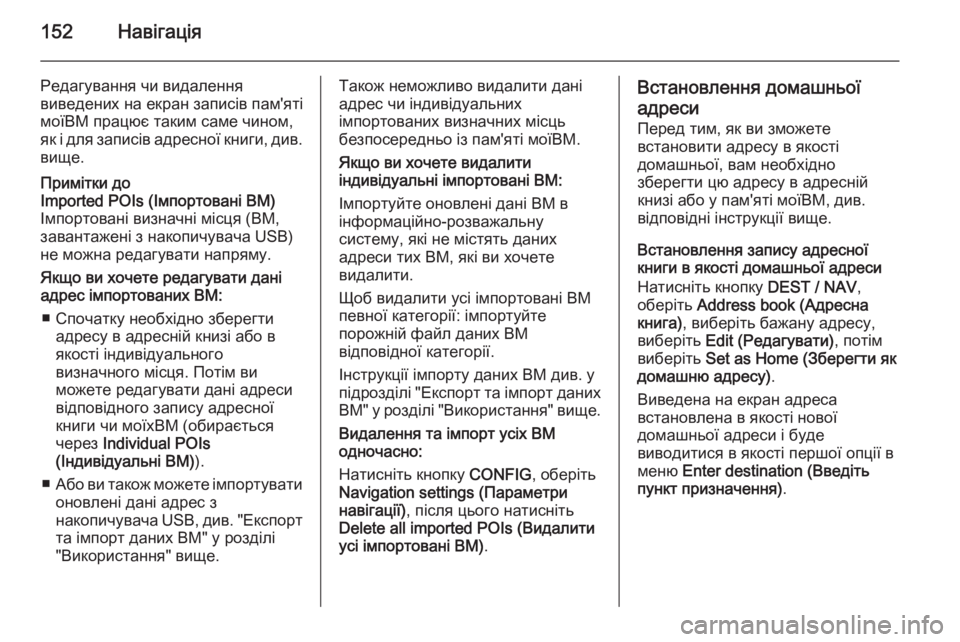
152Навігація
Редагування чи видалення
виведених на екран записів пам'яті моїВМ працює таким саме чином,
як і для записів адресної книги, див. вище.Примітки до
Imported POIs (Імпортовані ВМ)
Імпортовані визначні місця (ВМ,
завантажені з накопичувача USB)
не можна редагувати напряму.
Якщо ви хочете редагувати дані
адрес імпортованих ВМ:
■ Спочатку необхідно зберегти адресу в адресній книзі або в
якості індивідуального
визначного місця. Потім ви
можете редагувати дані адреси
відповідного запису адресної
книги чи моїхВМ (обирається
через Individual POIs
(Індивідуальні ВМ) ).
■ Або ви також можете імпортувати
оновлені дані адрес з
накопичувача USB, див. "Експорт
та імпорт даних ВМ" у розділі
"Використання" вище.Також неможливо видалити дані
адрес чи індивідуальних
імпортованих визначних місць
безпосередньо із пам'яті моїВМ.
Якщо ви хочете видалити
індивідуальні імпортовані ВМ:
Імпортуйте оновлені дані ВМ в інформаційно-розважальну
систему, які не містять даних
адреси тих ВМ, які ви хочете
видалити.
Щоб видалити усі імпортовані ВМ певної категорії: імпортуйте
порожній файл даних ВМ
відповідної категорії.
Інструкції імпорту даних ВМ див. у підрозділі "Експорт та імпорт даних
ВМ" у розділі "Використання" вище.
Видалення та імпорт усіх ВМ
одночасно:
Натисніть кнопку CONFIG, оберіть
Navigation settings (Параметри
навігації) , після цього натисніть
Delete all imported POIs (Видалити
усі імпортовані ВМ) .Встановлення домашньої
адреси
Перед тим, як ви зможете
встановити адресу в якості
домашньої, вам необхідно
зберегти цю адресу в адресній книзі або у пам'яті моїВМ, див.
відповідні інструкції вище.
Встановлення запису адресної
книги в якості домашньої адреси
Натисніть кнопку DEST / NAV,
оберіть Address book (Адресна
книга) , виберіть бажану адресу,
виберіть Edit (Редагувати) , потім
виберіть Set as Home (Зберегти як
домашню адресу) .
Виведена на екран адреса
встановлена в якості нової
домашньої адреси і буде
виводитися в якості першої опції в меню Enter destination (Введіть
пункт призначення) .
Page 153 of 261

Навігація153
Встановлення запису з моїхВМ в
якості домашньої адреси
Натисніть кнопку DEST / NAV, потім
оберіть myPOIs (Мої визначні
місця) , щоб відкрити наведене
нижче меню.Встановлення індивідуального ВМ
в якості домашньої адреси
Виберіть Individual POIs
(Індивідуальні ВМ) , виберіть
бажану опцію сортування
(наприклад, Vicinity current position
(Околиці поточного
місцеположення) ), виберіть бажану
категорію (наприклад, Restaurant
(Ресторан) ), виберіть бажануадресу, виберіть Edit (Редагувати),
потім виберіть Set as Home
(Зберегти як домашню адресу) .
Виведена на екран адреса
встановлена в якості нової
домашньої адреси і буде
виводитися в якості першої опції в
меню Enter destination (Введіть
пункт призначення) .Примітки до
Imported POIs (Імпортовані ВМ)
Імпортовані визначні місця (ВМ,
завантажені з накопичувача USB)
не можна встановити в якості
домашньої адреси напряму.
Якщо ви хочете встановити адресу з імпортованих ВМ в якості
домашньої:
Спочатку необхідно зберегти
адресу в адресній книзі або в якості
індивідуального визначного місця.
Потім ви можете встановити
адресу з відповідного запису
адресної книги чи моїхВМ
(обирається через Individual POIs
(Індивідуальні ВМ) ) в якості
домашньої.Вказівки
Натисніть на кнопку NAV, потім на
багатофункціональний регулятор,
щоб вивести на екран головне
меню навігаційної системи.
Залежно від стану функції
супроводження маршруту
(увімкнена чи вимкнена), будуть
доступні різні пункти меню.
Функції, доступні за
дезактивованого
супроводження маршруту
Page 154 of 261
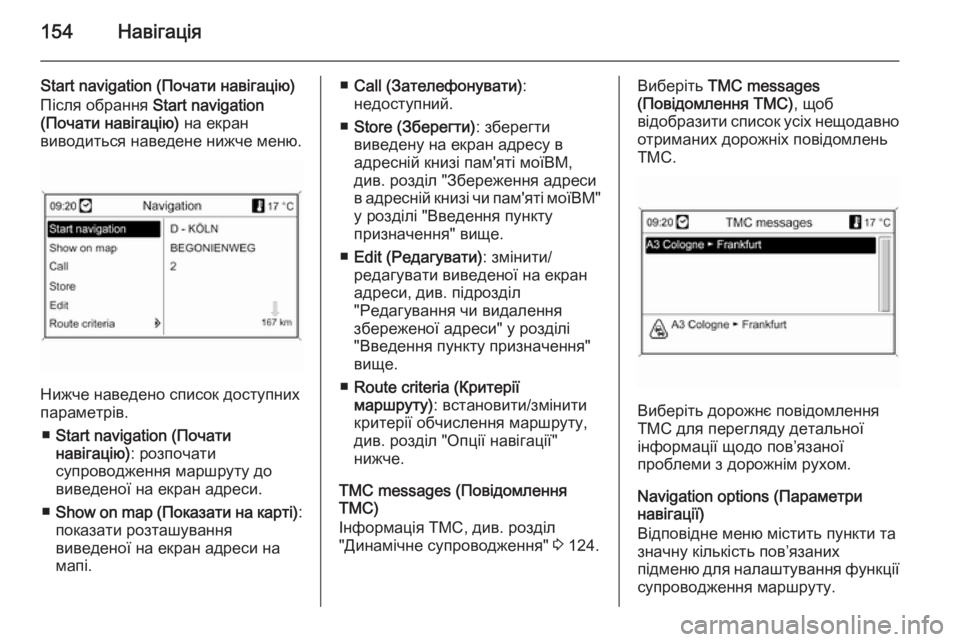
154Навігація
Start navigation (Почати навігацію)
Після обрання Start navigation
(Почати навігацію) на екран
виводиться наведене нижче меню.
Нижче наведено список доступних
параметрів.
■ Start navigation (Почати
навігацію) : розпочати
супроводження маршруту до
виведеної на екран адреси.
■ Show on map (Показати на карті) :
показати розташування
виведеної на екран адреси на
мапі.
■ Call (Зателефонувати) :
недоступний.
■ Store (Зберегти) : зберегти
виведену на екран адресу в
адресній книзі пам'яті моїВМ,
див. розділ "Збереження адреси
в адресній книзі чи пам'яті моїВМ"
у розділі "Введення пункту
призначення" вище.
■ Edit (Редагувати) : змінити/
редагувати виведеної на екран адреси, див. підрозділ
"Редагування чи видалення
збереженої адреси" у розділі
"Введення пункту призначення"
вище.
■ Route criteria (Критерії
маршруту) : встановити/змінити
критерії обчислення маршруту,
див. розділ "Опції навігації"
нижче.
TMC messages (Повідомлення ТМС)
Інформація ТМС, див. розділ
"Динамічне супроводження" 3 124.Виберіть TMC messages
(Повідомлення ТМС) , щоб
відобразити список усіх нещодавно отриманих дорожніх повідомлень
TMC.
Виберіть дорожнє повідомлення
TMC для перегляду детальної
інформації щодо пов’язаної
проблеми з дорожнім рухом.
Navigation options (Параметри
навігації)
Відповідне меню містить пункти та
значну кількість пов’язаних
підменю для налаштування функції супроводження маршруту.
Page 155 of 261
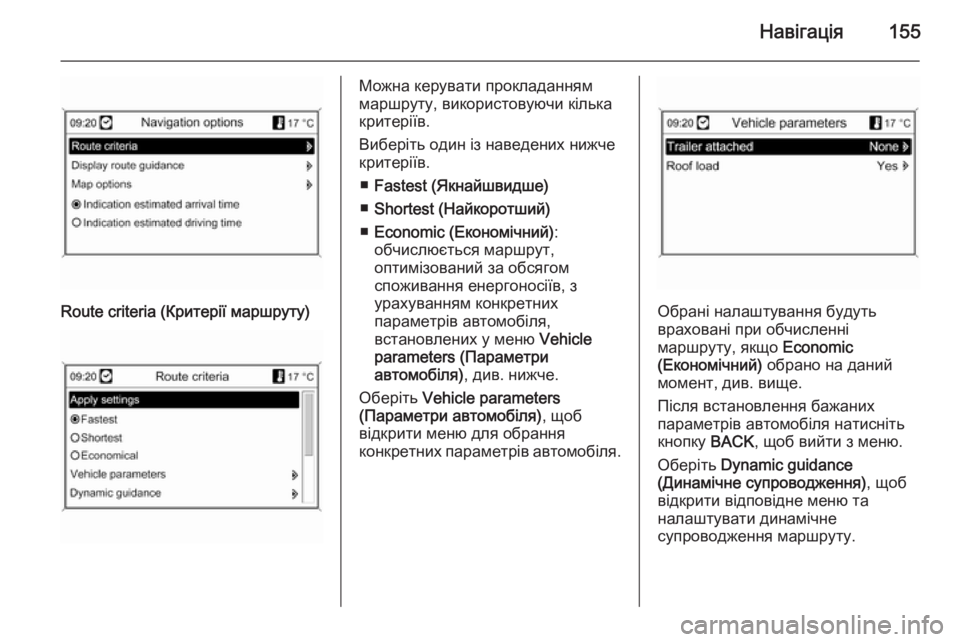
Навігація155
Route criteria (Критерії маршруту)Можна керувати прокладанням
маршруту, використовуючи кілька
критеріїв.
Виберіть один із наведених нижче
критеріїв.
■ Fastest (Якнайшвидше)
■ Shortest (Найкоротший)
■ Economic (Економічний) :
обчислюється маршрут, оптимізований за обсягом
споживання енергоносіїв, з
урахуванням конкретних
параметрів автомобіля,
встановлених у меню Vehicle
parameters (Параметри
автомобіля) , див. нижче.
Оберіть Vehicle parameters
(Параметри автомобіля) , щоб
відкрити меню для обрання
конкретних параметрів автомобіля.
Обрані налаштування будуть
враховані при обчисленні
маршруту, якщо Economic
(Економічний) обрано на даний
момент, див. вище.
Після встановлення бажаних
параметрів автомобіля натисніть
кнопку BACK, щоб вийти з меню.
Оберіть Dynamic guidance
(Динамічне супроводження) , щоб
відкрити відповідне меню та налаштувати динамічне
супроводження маршруту.
Page 156 of 261

156Навігація
Інформація про динамічне
супроводження маршруту, див.
розділ "Динамічне супроводження"
3 161.
Виберіть Dynamic guidance
(Динамічне супроводження) , щоб
увімкнути/вимкнути динамічне
супроводження маршруту.
Якщо динамічне прокладання
маршруту активовано:
Оберіть Automatic recalculation
(Автоматичне перерахування) ,
якщо ви хочете, щоб система
проводила перепланування
маршруту при ускладненні
дорожнього руху.
Оберіть Recalculation after
confirmation (Перерахування після
підтвердження) , якщо ви хочете,
щоб система проводила
перепланування маршруту тільки
після отримання підтвердження на
відповідне повідомлення.
Оберіть Apply settings ( Застосувати
налаштування) , щоб активувати
зазначені налаштування а вийти з меню.За бажанням оберіть одну чи
декілька варіантів в меню Route
criteria (Критерії маршруту) :
■ Avoid freeways (Уникайте
автомагістралей)
■ Avoid toll roads ( Уникайте платних
доріг)
■ Avoid tunnels (Уникати тунелів)
■ Avoid ferries (Уникайте поромів)
■ Consider time restricted roads
(Враховувати дороги з
обмеженням часу)
Display route guidance ( Відобразити
навігацію до місця призначення)
На дисплеї планування маршруту
доступні наведені нижче
параметри.
Page 157 of 261
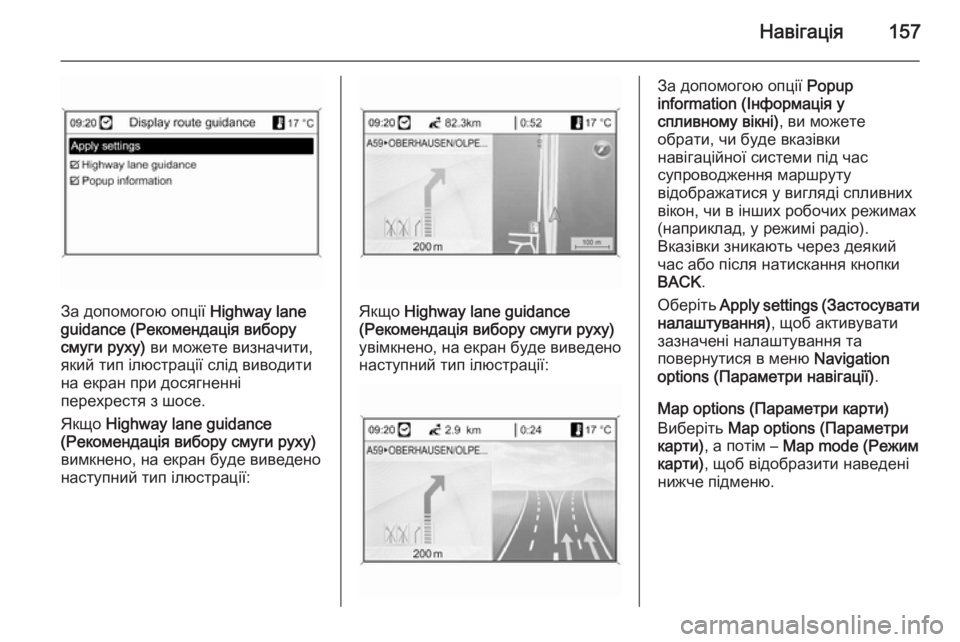
Навігація157
За допомогою опції Highway lane
guidance (Рекомендація вибору смуги руху) ви можете визначити,
який тип ілюстрації слід виводити
на екран при досягненні
перехрестя з шосе.
Якщо Highway lane guidance
(Рекомендація вибору смуги руху)
вимкнено, на екран буде виведено
наступний тип ілюстрації:Якщо Highway lane guidance
(Рекомендація вибору смуги руху)
увімкнено, на екран буде виведено
наступний тип ілюстрації:
За допомогою опції Popup
information (Інформація у
спливному вікні) , ви можете
обрати, чи буде вказівки
навігаційної системи під час
супроводження маршруту
відображатися у вигляді спливних вікон, чи в інших робочих режимах
(наприклад, у режимі радіо).
Вказівки зникають через деякий
час або після натискання кнопки
BACK .
Оберіть Apply settings ( Застосувати
налаштування) , щоб активувати
зазначені налаштування та
повернутися в меню Navigation
options (Параметри навігації) .
Map options (Параметри карти)
Виберіть Map options (Параметри
карти) , а потім – Map mode (Режим
карти) , щоб відобразити наведені
нижче підменю.
Page 158 of 261
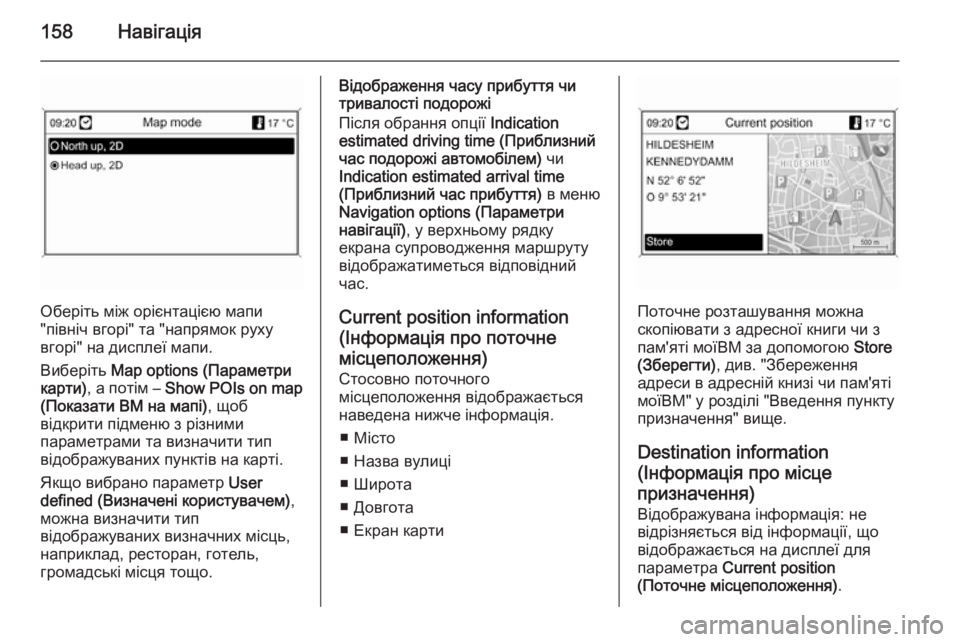
158Навігація
Оберіть між орієнтацією мапи
"північ вгорі" та "напрямок руху
вгорі" на дисплеї мапи.
Виберіть Map options (Параметри
карти) , а потім – Show POIs on map
(Показати ВМ на мапі) , щоб
відкрити підменю з різними
параметрами та визначити тип відображуваних пунктів на карті.
Якщо вибрано параметр User
defined (Визначені користувачем) ,
можна визначити тип
відображуваних визначних місць,
наприклад, ресторан, готель,
громадські місця тощо.
Відображення часу прибуття чи
тривалості подорожі
Після обрання опції Indication
estimated driving time (Приблизний
час подорожі автомобілем) чи
Indication estimated arrival time
(Приблизний час прибуття) в меню
Navigation options (Параметри
навігації) , у верхньому рядку
екрана супроводження маршруту відображатиметься відповідний
час.
Current position information
(Інформація про поточне
місцеположення) Стосовно поточного
місцеположення відображається
наведена нижче інформація.
■ Місто
■ Назва вулиці
■ Широта
■ Довгота
■ Екран карти
Поточне розташування можна
скопіювати з адресної книги чи з
пам'яті моїВМ за допомогою Store
(Зберегти) , див. "Збереження
адреси в адресній книзі чи пам'яті
моїВМ" у розділі "Введення пункту
призначення" вище.
Destination information
(Інформація про місце призначення)
Відображувана інформація: не
відрізняється від інформації, що
відображається на дисплеї для
параметра Current position
(Поточне місцеположення) .
Page 159 of 261

Навігація159
Функції активованого
супроводження маршруту
Stop navigation (Зупинити
навігацію)
Після обрання Stop navigation
(Зупинити навігацію)
супроводження маршруту
вимикається і неактивні опції меню
супроводження виводяться на
екран, див. розділ "Функції з
неактивним супроводженням
маршруту" вище.
TMC messages (Повідомлення
ТМС)
Інформація ТМС, див. розділ
"Динамічне супроводження" 3 124.
Після обрання TMC messages
(Повідомлення ТМС) на екран
виводиться меню Filtering
(Фільтрування) .
Оберіть, чи слід відображати All
traffic messages (Усі повідомлення
про дорожній рух) у списку TMC
messages (Повідомлення ТМС) , чи
лише Traffic messages along route
(Повідомлення про дорожній рух
під час маршруту) , див. нижче.Navigation options (Параметри
навігації)
Опис див. у розділі "Функції з
неактивним супроводженням
маршруту" вище.
Route information (Інформація про
маршрут)
У меню Route information
(Інформація про маршрут)
доступна наведена нижче
інформація.
■ Route list (Список маршрутів)
■ Current position information
(Інформація про поточне
місцеположення)
■ Destination information
(Інформація про місце
призначення)
■ Overview current route
(Переглянути поточний
маршрут)
Route list (Список маршрутів)
Page 160 of 261

160Навігація
Усі вулиці в прокладеному
маршруті наводяться з
позначенням відповідних
відстаней.
Елементи списку маршрутів,
позначених символом "+" можна
розгорнути, обираючи відповідний
маршрут. Після обрання пункту
списку відображаються відповідні
його елементи.
Current position information
(Інформація про поточне
місцеположення)
Опис див. у розділі "Функції з
неактивним супроводженням
маршруту" вище.Destination information (Інформація
про місце призначення)
Опис див. у розділі "Функції з
неактивним супроводженням
маршруту" вище.Overview current route
(Переглянути поточний маршрут)
Стосовно поточного маршруту
відображається наведена нижче
інформація.
■ Місцеположення
■ Напрямок
■ Час прибуття
■ Відстань
■ Екран карти
Route blocking (Блокування маршруту)
Щоб уручну виключити певні
області/розділи маршруту із
супроводження, можна
скористатися наведеними нижче
параметрами.Route list (Список маршрутів)
Зі списку назв вулиць для
поточного прокладеного маршруту можна видалити певні вулиці, щобвиключити їх із супроводження.